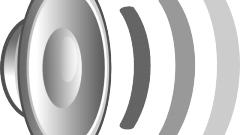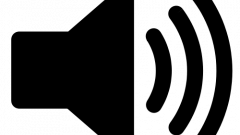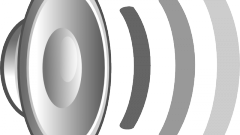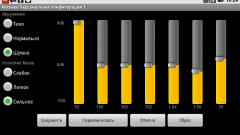Инструкция
1
При нахождении при прослушивании в каком-либо приложении его необходимо свернуть или можно просто вызвать панель «Пуск» (наведением на нее курсора мышки или нажатием клавиши клавиатуры с изображением логотипа Windows).
2
Подвести курсор к правой части панели «Пуск». Там должен находиться значок громкости системы (в виде динамика).
3
Кликнуть один раз левой кнопкой мыши на данный значок.
4
Передвижением появившегося ролика вверх или вниз отрегулировать громкость до нужного уровня.
Обратите внимание
Если в правой части панели «Пуск» нет значка громкости, то надо попробовать кликнуть по стрелке, открывающей скрытые значки. Если регулировки громкости нет и в скрытых значках, то можно задать его отображение:
1) Открыть Панель Управления (из папки Мой Компьютер или Меню «Пуск»)
2) Там двойным щелчком левой кнопки мыши открыть вкладку Звуки и Аудиоустройства
3) В открывшемся окне открыть вкладку «Громкость».
4) В ней есть два флажка, один из которых – «Отображать значок на панели задач». Его и необходимо отметить.
5) Нажать кнопку «Применить» и затем «ОК»
Если в Панели Управления все составляющие вкладки «Громкость» неактивны, то необходимо установить драйверы звуковой карты. Они должны находиться на диске, который поставляется с компьютером.
1) Открыть Панель Управления (из папки Мой Компьютер или Меню «Пуск»)
2) Там двойным щелчком левой кнопки мыши открыть вкладку Звуки и Аудиоустройства
3) В открывшемся окне открыть вкладку «Громкость».
4) В ней есть два флажка, один из которых – «Отображать значок на панели задач». Его и необходимо отметить.
5) Нажать кнопку «Применить» и затем «ОК»
Если в Панели Управления все составляющие вкладки «Громкость» неактивны, то необходимо установить драйверы звуковой карты. Они должны находиться на диске, который поставляется с компьютером.
Полезный совет
На современных клавиатурах и ноутбуках есть специальные клавиши быстрой регулировки громкости. Чтобы научиться пользоваться ими, необходимо прочитать инструкцию, так как у разных производителей эти клавиши различаются.